Bună ziua, prietenii și cititorii!
Multi dintre voi, probabil, a trebuit sa se gandeasca cum sa traduca corect desenele tale in forma electronica si sa pregateasca modele potrivite pentru tiparirea de carti postale, postere sau doar pentru descarcare la diferite resurse.
Desigur, cineva meu poate părea amator, dar întotdeauna pregătesc ilustrații în acest fel, în al doilea an zborul este normal 🙂

Mai întâi de toate, avem nevoie de un scaner sau de o cameră foto. Fiecare dispozitiv are argumentele sale pro și contra. Scanerul produce o imagine clară cu rezoluție înaltă, dar de multe ori "mănâncă" haltetele și nuanțele. Camera este mai fidel reproduce nuanțele de culoare, dar ilustrații atunci când fotografiere trebuie să fie sigur că puteți seta corect toate setările manuale, perfect focalizare clară și pentru a asigura condiții optime pentru fotografiere. Este mai ușor pentru mine să scanez, pentru că camera nu este întotdeauna la îndemână și realitatea rusească dură nu ne dă în fiecare zi o lumină naturală luminată și împrăștiată necesară pentru o fotografie bună.
Am un scaner simplu A4 încorporat în Panasonic KX-1500 MFP. El adesea "grafts" culori, dar câteva minute în Photoshop ajută la corectarea acestei situații.
Așadar, am ales o ilustrație pentru digitizare, am scanat-o și am obținut ceva de genul:

Aici vom avea nevoie de al doilea instrument necesar: programul Adobe Photoshop, popular numit simplu Photoshop 🙂
Deschideți scanarea în Photoshop, dacă este necesar, rotiți imaginea (dacă scanerul este scanat vertical și ilustrația este desenată în orientare orizontală). În caz contrar, duplicați stratul apăsând pe ctrl + J, apoi folosiți transformarea liberă ctrl + T pentru a rectifica imaginea.
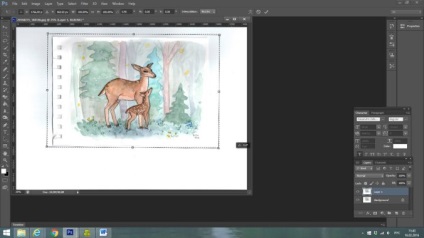
Apoi, trebuie să scăpăm de pete întunecate și, în general, de totul inutil, vom lăsa doar ilustrația cu cerb. Periați mașina cu o perie albă (dacă se presupune că fundalul din imagine este de altă culoare, luați altul, aici am nevoie de un alb), suficient de mare, duritate 100%, opacitate 100%. Și perie peste toate inutile.
Avem ceva de genul:

Acum, luați ilustrația originală pe hârtie și comparați-o cu o copie digitală. Arată exact același lucru? Sunt toate culorile așa cum ați vrut? Nu există întreruperi sau lumini de fundal? Dacă totul este așa - excelent. Dacă nu, vom corecta acum.
Amelioratorii imbunatatirii calitatii imaginilor din Photoshop sunt instrumente pentru corectarea automata a nivelelor, tonului si contrastului. Ele sunt departe de a fi întotdeauna potrivite, dar întotdeauna încerc să văd dacă fac imaginea mai plăcută. Accesați meniul Image - Adjustments - Levels, iar în fereastra deschisă de niveluri faceți clic pe Auto. Avem ceva de genul:
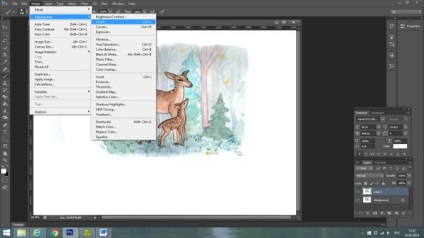
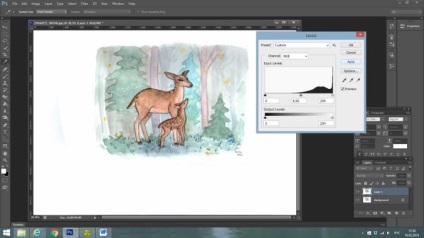
După cum vedem, căpriorul este puțin mai întunecat, dar nu sunt mulțumit de "eșecul" format în culoarea neagră de-a lungul marginii din spate a cerbului mamei. La imprimarea cardurilor, această întunecare se poate înrăutăți, iar cerbul nostru va fi prea contrastat cu tonurile delicate ale fundalului. Pentru a atenua întunericul, în aceeași fereastră de nivel (Niveluri), deplasați ușor cursorul nivelurilor de ieșire spre dreapta.
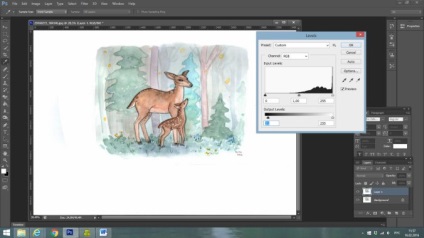
Meniul Imagine conține elemente precum tonul automat, culoarea automată, contrastul automat. Încercați să le aplicați la rândul lor. Dacă efectul pe care îl doriți, părăsiți.
Acum nu-mi plac tonurile gri murdare din partea de sus a ilustrației. Pentru a obține efectul dorit, trebuie doar să ușurați ușor acest gri. Eu iau instrumentul Dodge Tool (iluminare) cu setări midtones, expunerea de 25%, duritatea la 0. murături dimensiunea instrument la îndemână și o lumină, dar mișcare iute de mână luminează zona dorită. Aici:
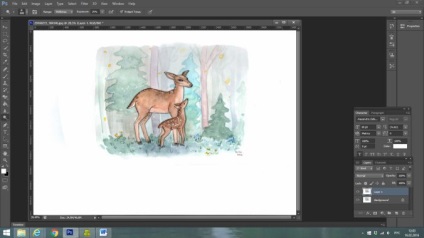
În această etapă, puteți juca cât doriți cu clarificatorul / dimmerul, atrăgând lumina și umbra și aprofundând contrastul detaliilor. Photoshop este bun pentru corectarea tuturor inexactităților și greșelilor pe care le-ați putea tolera, lucrând cu vopsele pe hârtie fără acces la butonul de deconectare 🙂
Dacă doriți, puteți mări saturația (ctrl + u și twist Saturation) sau puteți juca cu nivelurile, dar în această etapă mă bucur de tot și nu voi face nimic.
Ultima manipulare cu însăși ilustrația pe care o traduc este un desen de strălucire în ochii cerbilor. Creșterea scării imaginii și o perie albă rigidă de o mărime mică a pus un punct în fața animalelor.
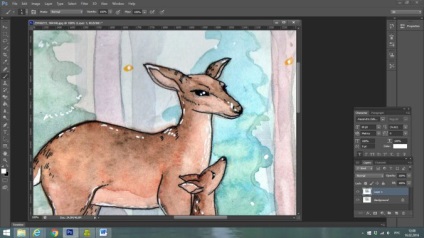
Vom reveni la scara normală și vom vedea un spațiu alb uriaș în jurul imaginii în sine. Deci nu va funcționa, trebuie să recoltați toate celelalte. Selectați instrumentul de decupare și decupați zonele albe, lăsând doar ilustrația însăși. Aproximativ astfel:


Totul, imaginea poate fi salvată!
Cu primul lucru este simplu - fără a atinge dimensiunea, salvați imaginea în format JPEG.
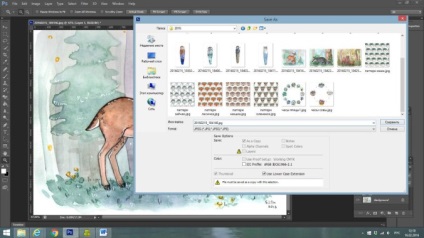
Dar, în scopul de a, de exemplu, vykladyvanii VKontakte nu sa deteriorat de calitate, și pentru a se proteja de hoți murdare care doresc să uzurpe creația noastră într-o cantitate mare, cu scopul de a face rost de ea, reduce dimensiunea imaginii (hehe, glumă, într-adevăr De fapt, imaginea unei rezoluții mai mici este mai rapidă și mai convenabilă de a se răspândi). Pentru a face acest lucru, mergeți la meniul Image - Image Size și setați aproximativ 800 de pixeli pe partea mai mare.
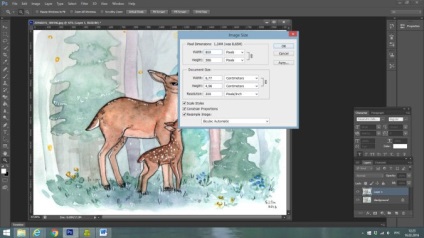
Pentru VKontakte, salvez imagini în format gif - culorile și claritatea sunt mult mai bune pentru încărcarea în rețea. Este convenabil să faceți acest lucru cu ajutorul comenzilor File - Save for web. Salvăm cea de-a doua variantă a ilustrației în dosarul dorit.

Gata! Am digitizat ilustrația hârtiei și l-am făcut potrivită pentru descărcarea la o mare varietate de site-uri.
În cea de-a doua parte vă voi spune cum să faceți planuri pentru a imprima cu ilustrațiile noastre cărți poștale, afișe și orice altă imprimare în imprimantă.
Articole similare
Trimiteți-le prietenilor: